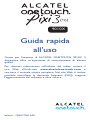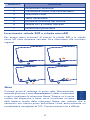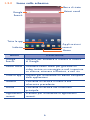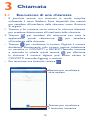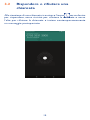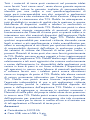Alcatel PIXI3-10 3G Quick User Guide
- Categoria
- Cellulari
- Tipo
- Quick User Guide

1
Grazie per l'acquisto di ALCATEL ONETOUCH 9010X. Il
dispositivo offre un'esperienza di comunicazione di elevata
qualità.
Per ulteriori informazioni sull'utilizzo del tablet, visitare il
sito Web all'indirizzo www.alcatelonetouch.com e
scaricare il manuale utente completo. Nel sito Web, è inoltre
possibile consultare le domande frequenti (FAQ), eseguire
l'aggiornamento del software e altro ancora.
Guida rapida
all'uso
Italiano - CJB1D70ALAFA
9010X

2
Indice
1 Il dispositivo ...............................................................3
1.1 Figura del dispositivo ........................................................ 3
1.2 Schermata Home ............................................................... 5
1.3 Applicazioni e widget ........................................................ 8
1.4 Operazioni di base ............................................................ 9
2 Impostazioni ............................................................11
2.1 Dispositivo .........................................................................11
2.2 Personale .......................................................................... 12
2.3 Sistema ...............................................................................12
3 Chiamata .................................................................13
3.1 Esecuzione di una chiamata ...........................................13
3.2 Rispondere o rifiutare una chiamata ........................... 14
Informazioni sulla sicurezza .......................................15
Informazioni generali ..................................................24
Garanzia ........................................................................26
Il dispositivo è conforme ai limiti SAR nazionali pari
a 2,0 W/kg. I valori SAR sono indicati a pagina 22
della presente guida utente. Se si porta il dispositivo
indosso o in caso di utilizzo a contatto con il corpo,
usare un accessorio omologato come una custodia
o, in caso contrario, mantenere una distanza di
10 mm dal corpo per garantire la conformità
ai requisiti di esposizione alle radiofrequenze
(RF). Si tenga presente che il prodotto potrebbe
trasmettere anche quando non viene utilizzato.
Per evitare potenziali danni all'udito, non ascoltare
ad alto volume per periodi di tempo prolungati.
Fare attenzione quando si tiene il dispositivo vicino
all'orecchio mentre è in uso l'altoparlante.
Il tablet contiene magneti che possono interferire
con altri dispositivi ed elementi (ad es. carte
di credito, pacemaker, defibrillatori, ecc.). Si
raccomanda di rispettare una distanza di almeno
15 cm tra il tablet e i dispositivi/elementi sopra
menzionati.
www.sar-
tick.com

3
1
Il dispositivo
1.1 Figura del dispositivo
1
2
3
4
5
7
6

4
Numero Funzione
1 Fotocamera anteriore
2 Connettore micro-USB/caricabatteria
3 Interfaccia cuffie
4 Tasto Accensione
5 Aumento/riduzione del volume
6 Scheda SIM e scheda microSD
7 Fotocamera posteriore
Inserimento scheda SIM e scheda microSD
Per evitare danni, assicurasi di inserire la scheda SIM e la scheda
micro SD nella direzione corretta. Fare riferimento alle istruzioni
seguenti.
1 2
3 4
Nota
Caricare prima di utilizzare la prima volta. Normalmente,
tenendo premuto il tasto Accensione il tablet si accenderà
e verrà visualizzata la schermata Home. Tuttavia, se la carica
residua del dispositivo è bassa, verrà visualizzata un’icona
della batteria invece della schermata Home, per indicare che è
necessaria una ricarica prima dell’utilizzo. Usare esclusivamente un
caricabatteria consigliato da TCL Communication Ltd. e affiliate.

5
1.2 Schermata Home
Il dispositivo include due pagine di schermata Home che
forniscono ulteriore spazio per aggiungere applicazioni, cartelle
e widget preferiti per l’accesso one-touch. Per passare da
una schermata all’altra, scorrere con il dito verso sinistra o
verso destra.
1.2.1 Bloccare/Sbloccare lo schermo
Una volta acceso il dispositivo, viene visualizzata un’interfaccia
con schermo bloccato, per impostazione predefinita.
Premere e far scorrere verso l’alto lo schermo bloccato
per sbloccarlo, far scorrere verso destra per accedere alla
fotocamera, oppure verso sinistra per accedere all’interfaccia
delle chiamate.

6
1.2.2 Icone sullo schermo
Google
Search
Tutte le app
Indietro
Barra di stato
Azioni vocali
Home
Applicazioni
recenti
Nome Descrizione
Google
Search
Toccarla per accedere al motore di ricerca
di Google.
Azioni vocali Utilizzare Azioni vocali per guardare un
video, inviare un messaggio e-mail, impostare
un allarme, ottenere indicazioni, e così via.
Tutte le app Toccare per visualizzare un elenco completo
delle applicazioni.
Indietro Consente di tornare al menu o alla
schermata precedente.
Home Consente di tornare alla schermata
principale.
Applicazioni
recenti
Premere per visualizzare le applicazioni
recenti.

7
Toccare e trascinare verso il basso la barra di stato per aprire
il pannello Impostazioni rapide o il pannello delle notifiche.
Toccare e trascinare verso l’alto per chiudere il riquadro.
Pannello notifiche
Quando sono presenti notifiche, toccare e trascinare verso il
basso la barra di stato per aprire il Pannello notifiche e leggere
le informazioni dettagliate.
Toccare per passare al
pannello Impostazioni rapide
Toccare per cancellare
tutte le notifiche di eventi
(le altre notifiche verranno
mantenute).
Nota: Dopo aver aperto il Pannello notifiche, per passare al
pannello Impostazioni rapide è possibile toccare
oppure trascinare di nuovo verso il basso la barra di
stato.
Pannello Impostazioni rapide
Per abilitare o disattivare le funzioni o cambiare modalità,
sfiorare le icone del pannello Impostazioni rapide.
Toccare per accedere
a Impostazioni, in cui è
possibile impostare più
elementi.

8
1.3 Applicazioni e widget
1.3.1 Applicazioni
L’elenco delle applicazioni (app) contiene tutte le applicazioni
preinstallate o installate dall’utente nel telefono. Per accedere
all’elenco delle applicazioni, toccare il tasto Tutte le app
nella schermata Home.
1.3.2 Widget
Per accedere all’interfaccia dei widget, tenere premuta a
lungo un’area vuota nella schermata Home, quindi selezionare
WIDGET
.
1.3.3 Altre applicazioni
Toccare l’icona di Google Play Store per ottenere altre
applicazioni.
1.3.4 Creare e gestire i collegamenti rapidi sul
desktop
Tenere premuta a lungo un’icona nell’interfaccia Tutte le
applicazioni o widget. L’icona passerà automaticamente nella
schermata Home, trascinarla nella posizione desiderata.
1.3.5 Rimuovere le icone delle applicazioni dal
desktop
Tenere premuta a lungo l’icona che si desidera cancellare dal
desktop, quindi trascinarla sopra il simbolo “ Rimuovi”,
visualizzato al centro della parte superiore della schermata.
1.3.6 Disinstallazione applicazioni
Premere per accedere a Tutte le applicazioni, quindi
premere a lungo l’icona dell’applicazione che si desidera
disinstallare, e trascinarla sopra il simbolo “ Disinstalla”,
visualizzato nella parte superiore sinistra del desktop.

9
1.4 Operazioni di base
1.4.1 Accensione dispositivo
Tenere premuto il tasto Accensione finché il tablet non si
accende. Prima che lo schermo si illumini trascorreranno
alcuni secondi.
1.4.2 Spegnimento dispositivo
Tenere premuto il tasto Accensione per circa 3 secondi finché
non vengono visualizzate le opzioni, quindi selezionare “Spegni”
per spegnere il dispositivo.
1.4.3 Modalità stand-by
Premere il tasto Accensione una sola volta per spegnere lo
schermo ed entrare nella modalità stand-by.
Nota: se inutilizzato, il prodotto entrerà automaticamente
in modalità stand-by. Premere il tasto Accensione una sola
volta per attivarlo.
1.4.4 Collegamento USB a un computer
Dopo aver collegato il dispositivo a un computer tramite USB,
sarà possibile trasferire file tra dispositivo e computer.
1.4.5 Cambio sfondo
Premere a lungo un’area vuota nella schermata Home, quindi
selezionare SFONDI per impostare lo sfondo.
In alternativa, è possibile modificare lo sfondo accedendo a
Impostazioni > Display > Sfondo, selezionare un’immagine,
quindi toccare Imposta sfondo.

10
1.4.6 Wi-Fi
Per attivare il Wi-Fi e connettersi a una rete wireless:
•Selezionare Impostazioni > Wi-Fi, toccare l’interruttore
accanto a Wi-Fi per attivarlo/disattivarlo.
•Toccare una rete Wi-Fi per stabilire la connessione. Se la rete
selezionata è protetta, verrà chiesto di inserire una password
o altre credenziali (potrebbe essere necessario chiedere i
dettagli all’operatore di rete). Al termine dell’operazione,
toccare CONNETTI.
Suggerimento: Per prolungare la durata della
batteria, disattivare il Wi-Fi quando non viene utilizzato.
1.4.7 Zoom +/-
Avvicinare/allontanare le dita per aumentare/ridurre lo zoom
(Browser Web, Galleria, ecc.).
1.4.8 Avvicinare il palmo per bloccare lo
schermo
Attivando questa funzione nelle Impostazioni di sicurezza,
è possibile avvicinare il palmo della mano a una qualsiasi
schermata del tablet per bloccare lo schermo.

11
2
Impostazioni
2.1 Dispositivo
2.1.1 Audio e notifiche
È possibile impostare Volumi, Suoni alla pressione e Toni
di blocco schermo come desiderato con il tasto Aumento/
Riduzione del volume o toccando Impostazioni > Audio e
notifiche.
2.1.2 Display
Toccare Impostazioni > Display per visualizzare i seguenti
elementi:
•Sfondo Per impostare lo sfondo.
•Livello di
luminosità
Per regolare la luminosità dello schermo
come desiderato.
•Dimensioni
caratteri
Per selezionare una dimensione dei caratteri
adatta per il tablet.
•Sospensione Per impostare la durata dello screensaver.
•Daydream Per selezionare un effetto animazione visibile
in stand-by.
2.1.3 Archiviazione
Toccare Impostazioni > Archiviazione per visualizzare lo
stato di utilizzo della memoria.
2.1.4 Batteria
Toccare Impostazioni > Batteria per controllare la carica e
lo stato di servizio della batteria.
2.1.5 Applicazioni
Toccare Impostazione > Applicazioni per controllare lo
stato delle applicazioni.

12
2.2 Personale
2.2.1 Lingua e tastiera
Toccare Impostazioni > Lingua e immissione per
visualizzare o impostare la lingua del sistema e i metodi di
immissione.
•Lingua Impostare la lingua del sistema.
•Tastiera e metodi
di immissione
Consente di verificare e selezionare
i metodi di immissione installati nel
tablet.
2.2.2 Backup e ripristino
È possibile effettuare il backup delle impostazioni e di altri
altri dati associati con uno o più account Google. Nel caso si
debba sostituire il dispositivo o ripristinarlo alle impostazioni
predefinite, è possibile recuperare i dati per un qualsiasi
account di cui è stato preventivamente effettuato il backup.
Toccare Impostazioni > Backup e ripristino.
Suggerimenti: Assicurarsi di aver effettuato il backup di
tutti i dati importanti prima di eseguire il ripristino ai dati di
fabbrica, poiché questa operazione cancellerà tutti i dati delle
applicazioni.
2.3 Sistema
2.3.1 Data e ora
Toccare Impostazioni > Data e ora per impostare data,
ora e formato.
2.3.2 Informazioni sul tablet
Toccare Impostazioni > Informazioni sul tablet per
controllare le informazioni legali, lo stato del tablet e la versione
del software, e così via.

13
3
Chiamata
3.1 Esecuzione di una chiamata
• È possibile avviare una chiamata in modo semplice
utilizzando il menu Telefono. Sono disponibili due metodi
per accedere all’interfaccia delle chiamate, come illustrato
di seguito:
1. Toccare e far scorrere verso sinistra lo schermo bloccato
per accedere direttamente all’interfaccia delle chiamate.
2. Toccare
per accedere alla schermata con tutte le
applicazioni, quindi selezionare per accedere
all’interfaccia delle chiamate.
• Toccare
per visualizzare la tastiera. Digitare il numero
desiderato direttamente sulla tastiera oppure selezionare
un contatto in CONTATTI o RECENTI facendo scorrere
o toccando le schede, quindi toccare
per effettuare
la chiamata. Il numero digitato può essere salvato in
CONTATTI toccando Aggiungi a contatti.
• Per terminare una chiamata, toccare
.
Toccare per visualizzare
il tastierino numerico
Toccare per visualizzare
altre opzioni

14
3.2 Rispondere o rifiutare una
chiamata
Alla ricezione di una chiamata, trascinare l’icona verso destra
per rispondere, verso sinistra per rifiutare la chiamata o verso
l’alto per rifiutare la chiamata e inviare contemporaneamente
un messaggio preimpostato.

15
Informazioni sulla
sicurezza
Prima di utilizzare il dispositivo, leggere il seguente capitolo
con attenzione. Il fabbricante declina ogni responsabilità per
eventuali danni dovuti ad un uso errato o non conforme alle
istruzioni contenute nel presente manuale.
•SICUREZZA NEL TRAFFICO
In seguito a recenti studi in cui viene dimostrato che l’uso del
dispositivo durante la guida rappresenta un reale fattore di
rischio, anche quando è associato a dispositivi Viva Voce (kit
veicolare, auricolare...), si raccomanda ai conducenti di non
utilizzare il dispositivo quando il veicolo non è parcheggiato.
Durante la guida, non utilizzare il dispositivo e l’auricolare
per ascoltare la musica o la radio. L’uso del tablet può essere
pericoloso ed è proibito in alcune aree. Il dispositivo acceso
emette delle radiazioni che potrebbero interferire con il
funzionamento dei sistemi elettronici del veicolo, come il
sistema di controllo dei freni (ABS) o l’airbag. Per evitare ogni
problema:
- non appoggiare il dispositivo sul cruscotto o nella zona
d'intervento dell'airbag,
- verificare presso il fornitore o il costruttore dell'automezzo
che il cruscotto sia ben protetto dalle interferenze
elettromagnetiche.
•CONDIZIONI DI UTILIZZO
Si consiglia di spegnere ogni tanto il dispositivo al fine di
ottimizzarne le prestazioni.
Spegnere il dispositivo prima di salire in aereo.
Spegnere il dispositivo in ambiente ospedaliero, fatta eccezione
per le zone riservate allo scopo. Come molti altri apparecchi
di uso comune, questi dispositivi possono interferire con il
funzionamento di dispositivi elettrici, elettronici o che utilizzano
radiofrequenze.

16
Spegnere il dispositivo in prossimità di gas o liquidi infiammabili.
Rispettare scrupolosamente tutti i segnali e le istruzioni affisse
nei depositi di carburante, stazioni di rifornimento, impianti
chimici e in tutti i luoghi ove esistano rischi di esplosione.
Il dispositivo, quando acceso, va tenuto ad almeno 15 cm da
dispositivi medicali quali pacemaker, protesi acustiche, pompe
per insulina, ecc. In particolare, quando si utilizza il dispositivo
tenerlo appoggiato all’orecchio sul lato opposto rispetto
all’eventuale apparecchio.
Allontanare il dispositivo dall’orecchio quando si usa il Viva Voce
poiché il volume amplificato potrebbe causare danni all’udito.
Non lasciare il dispositivo in uso ai bambini senza la sorveglianza
di un adulto.
Fare attenzione durante il riposizionamento della cover poiché
il dispositivo potrebbe contenere sostanze causa di possibili
reazioni allergiche.
Maneggiare sempre con cura il dispositivo e tenerlo in luoghi
puliti e privi di polvere.
Non esporre il dispositivo a condizioni meteorologiche e
ambientali sfavorevoli (umidità, pioggia, infiltrazione di liquidi,
polvere, aria di mare, ecc.). I limiti di temperatura raccomandati
dal costruttore vanno da -0°C a +45°C.
Oltre i 45°C il display potrebbe risultare di difficile lettura, si
tratta tuttavia di un fenomeno temporaneo e non grave.
Non aprire, smontare o cercare di riparare da soli il dispositivo.
Non lasciar cadere, gettare o piegare con forza il dispositivo.
Non utilizzare il dispositivo se il vetro dello schermo è
danneggiato, rotto o scheggiato per evitare qualsiasi lesione.
Non verniciarlo.
Utilizzare esclusivamente batterie, caricabatterie ed accessori
consigliati da TCL Communication Ltd. e dalle relative affiliate
e compatibili con il modello di dispositivo in uso. TCL
Communication Ltd. e affiliate declinano ogni responsabilità
per danni causati dall’uso di caricabatterie o accessori non
compatibili.

17
Ricordarsi di fare copie di backup o tenere copie manoscritte
di tutte le informazioni contenute nel dispositivo.
Alcune persone soffrono di epilessia fotosensibile o di perdita
dei sensi di fronte a luci lampeggianti o quando giocano con
i videogame. Tali incidenti possono sopravvenire anche in
persone che non abbiano mai avuti prima episodi epilettici o
perdita di conoscenza. In caso di disturbi precedenti o di casi
fra i membri della famiglia, parlarne al medico prima di giocare
con i videogame o di attivare funzioni del dispositivo con luci
lampeggianti.
I genitori devono sorvegliare i bambini quando giocano
con i videogame o usano funzioni del dispositivo con luci
lampeggianti. Cessare immediatamente l'utilizzo e rivolgersi a
un medico in presenza di uno dei seguenti sintomi: convulsioni,
spasmi oculari o muscolari, perdita di coscienza, movimenti
involontari o disorientamento. Per limitare il rischio di tali
sintomi, si consiglia di prendere le precauzioni seguenti:
- Non giocare o usare funzioni con luci lampeggianti se si è
stanchi o si ha sonno.
- Rispettare come minimo una pausa di 15 minuti per ogni
ora di gioco.
- Giocare in ambienti ben illuminati.
- Tenersi distanti il più possibile dallo schermo.
- Al verificarsi di una sensazione di dolore o stanchezza a mani,
polsi o braccia, smettere di giocare e riposarsi alcune ore prima
di riprendere.
- Se la sensazione di dolore a mani, polsi o braccia persiste
dopo il gioco, rivolgersi al medico.
Mentre si gioca, si potrebbe avvertire un certo disagio a livello
di mani, braccia, spalle, collo o altre parti del corpo. Per evitare
problemi quali tendiniti, sindrome del tunnel carpale, o altri
disturbi scheletro muscolari seguire le raccomandazioni.
•PRIVACY
Si tenga presente che è un obbligo rispettare le leggi e le
norme in vigore nel proprio paese per quanto riguarda lo
scatto di fotografie e la registrazione video o suoni mediante
il dispositivo. Secondo tali leggi e norme, potrebbe essere

18
severamente vietato scattare fotografie e/o registrare voci o
video riguardanti altre persone o loro caratteristiche, nonché
riprodurle e distribuirle in quanto considerato violazione della
privacy. Spetta unicamente all'utente ottenere le autorizzazioni
necessarie al fine di registrare conversazioni private o riservate
o scattare foto di altre persone; il costruttore, il venditore o
rivenditore del dispositivo (incluso l'operatore) sono esenti
da ogni responsabilità che potrebbe risultare da un uso non
corretto del dispositivo.
Si tenga presente che l'utilizzo del prodotto espone l'utente
al rischio di condivisione di dati personali con il dispositivo
principale. È responsabilità dell'utente salvaguardare i propri
dati personali ed evitare di condividerli con dispositivi non
autorizzati o di terzi collegati al proprio dispositivo. Per i
prodotti con funzionalità Wi-Fi, collegarsi soltanto a reti Wi-Fi
sicure. Inoltre, quando il prodotto viene utilizzato come hotspot
(ove disponibile), implementare la protezione di rete. Queste
precauzioni contribuiscono a evitare l'accesso non autorizzato
al dispositivo. Il prodotto può archiviare i dati personali in varie
posizioni, ad esempio una scheda SIM, una scheda di memoria e
la memoria interna. Assicurarsi di rimuovere o cancellare tutti i
dati personali prima di riciclare, restituire o regalare il prodotto.
Scegliere con attenzione le applicazioni e gli aggiornamenti,
eseguendo l'installazione soltanto da fonti sicure. È possibile
che alcune applicazioni influiscano sulla performance del
prodotto e/o accedano a informazioni private, ad esempio dati
degli account e delle chiamate, informazioni sulla posizione e
risorse di rete.
Si tenga presente che i dati condivisi con TCL Communication
Ltd. vengono archiviati in conformità alla normativa vigente
sulla protezione dei dati personali. A questo scopo, TCL
Communication Ltd. ha adottato e mantiene adeguate misure
tecnico-organizzative per la salvaguardia di tutti i dati personali,
ad esempio contro l'elaborazione non autorizzata o illegale
e la perdita o la distruzione accidentale o il danneggiamento
di dati personali, affinché il livello di protezione sia adeguato
in rapporto:
(i) alle possibilità tecniche a disposizione,
(ii) ai costi di adozione delle misure,

19
(iii) ai rischi associati all'elaborazione dei dati personali, e
(iv) alla sensibilità dei dati personali elaborati.
È possibile in qualsiasi momento aprire, revisionare e modificare
i propri dati personali accedendo all'account utente, visitando il
profilo utente o contattando direttamente la società. Qualora
abbia la necessità di modificare o eliminare dati personali, è
possibile che all'utente venga richiesto di fornire una prova della
sua identità prima di accettare la richiesta.
•BATTERIA
Il tablet in uso è costituito da un unico blocco, non è possibile
rimuovere la cover posteriore e la batteria. Le precauzioni
d’impiego per la batteria sono le seguenti:
- Non tentare di aprire la cover posteriore né di sostituire la
batteria ricaricabile ai polimeri di litio interna. Non tentare di
aprire la cover ed estrarre la batteria.
- Non tentare di rimuovere, sostituire e aprire la batteria.
- Non perforare la cover posteriore del dispositivo.
- Non bruciare il dispositivo, non gettarlo fra i rifiuti domestici
e non esporlo a temperature superiori a 50 °C.
- Le batterie usate vanno eliminate come indicato nelle
istruzioni.
INFORMAZIONE AGLI UTENTI DI
APPARECCHIATURE DOMESTICHE
Ai sensi dell’art. 26 del Decreto Legislativo 14 marzo
2014, n. 49 "Attuazione della Direttiva 2012/19/UE sui
rifiuti di apparecchiature elettriche ed elettroniche
(RAEE)" e del Decreto Legislativo 188 del 20 novembre
2008.
Il simbolo del cassonetto barrato riportato
sull’apparecchiatura o sulla sua confezione indica
che il prodotto alla fine della propria vita utile,
inclusivo della batteria non rimovibile, deve essere
raccolto separatamente dagli altri rifiuti per
permetterne un adeguato trattamento e riciclo.

20
L’utente dovrà, pertanto, conferire gratuitamente
l’apparecchiatura giunta a fine vita agli idonei centri comunali di
raccolta differenziata dei rifiuti elettrici ed elettronici, oppure
riconsegnarla al rivenditore secondo le seguenti modalità:
- per apparecchiature di piccole dimensioni, ovvero con
almeno un lato esterno non superiore a 25 cm, è prevista la
consegna gratuita senza obbligo di acquisto presso i negozi con
una superficie di vendita delle apparecchiature elettriche ed
elettroniche superiore ai 400 mq. Per negozi con dimensioni
inferiori, tale modalità è facoltativa.
- per apparecchiature con dimensioni superiori a 25 cm,
è prevista la consegna in tutti i punti di vendita in modalità
1contro1, ovvero la consegna al rivenditore potrà avvenire
solo all’atto dell’acquisto di un nuovo prodotto equivalente, in
ragione di uno a uno.
L’adeguata raccolta differenziata per l’avvio successivo
dell’apparecchiatura dismessa al riciclaggio, al trattamento e
allo smaltimento ambientalmente compatibile contribuisce ad
evitare possibili effetti negativi sull’ambiente e sulla salute e
favorisce il reimpiego e/o riciclo dei materiali di cui è composta
l’apparecchiatura.
Lo smaltimento abusivo di apparecchiature, pile ed accumulatori
da parte dell’utente comporta l’applicazione delle sanzioni di
cui alla corrente normativa di legge.
Nei paesi membri dell’Unione Europea:
I punti di raccolta dei rifiuti tecnologici sono accessibili
gratuitamente.
Tutti I prodotti contraddistinti da tale simbolo devono essere
protati presso gli apposite punti di raccolta.
Nei paesi non membri dell’Unione Europea:
Se il paese o la regione dispone di apposite strutture di raccolta
differenziata dei rifiuti, i prodotti contraddistinti da tale simbolo
non vanno gettati nelle comuni discariche pubbliche, ma vanno
portati nei punti di raccolta previsti a tale scopo.
La pagina sta caricando ...
La pagina sta caricando ...
La pagina sta caricando ...
La pagina sta caricando ...
La pagina sta caricando ...
La pagina sta caricando ...
La pagina sta caricando ...
La pagina sta caricando ...
-
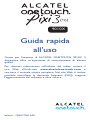 1
1
-
 2
2
-
 3
3
-
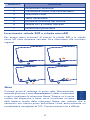 4
4
-
 5
5
-
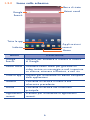 6
6
-
 7
7
-
 8
8
-
 9
9
-
 10
10
-
 11
11
-
 12
12
-
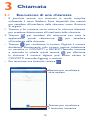 13
13
-
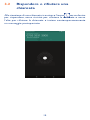 14
14
-
 15
15
-
 16
16
-
 17
17
-
 18
18
-
 19
19
-
 20
20
-
 21
21
-
 22
22
-
 23
23
-
 24
24
-
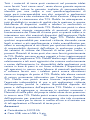 25
25
-
 26
26
-
 27
27
-
 28
28
Alcatel PIXI3-10 3G Quick User Guide
- Categoria
- Cellulari
- Tipo
- Quick User Guide
Documenti correlati
-
Alcatel PIXI3-8 4G Quick User Guide
-
Alcatel PIXI3-10 Quick User Guide
-
Alcatel POP UP Quick User Guide
-
Alcatel IDOL 3 Quick User Guide
-
Alcatel POP STAR LTE Manuale utente
-
Alcatel IDOL 3 Manuale utente
-
Alcatel POP 3(5)4G Manuale utente
-
Alcatel 3L (2020) Manuale utente
-
Alcatel 2045 Quick User Guide
-
Alcatel 1SE (2020) Manuale utente